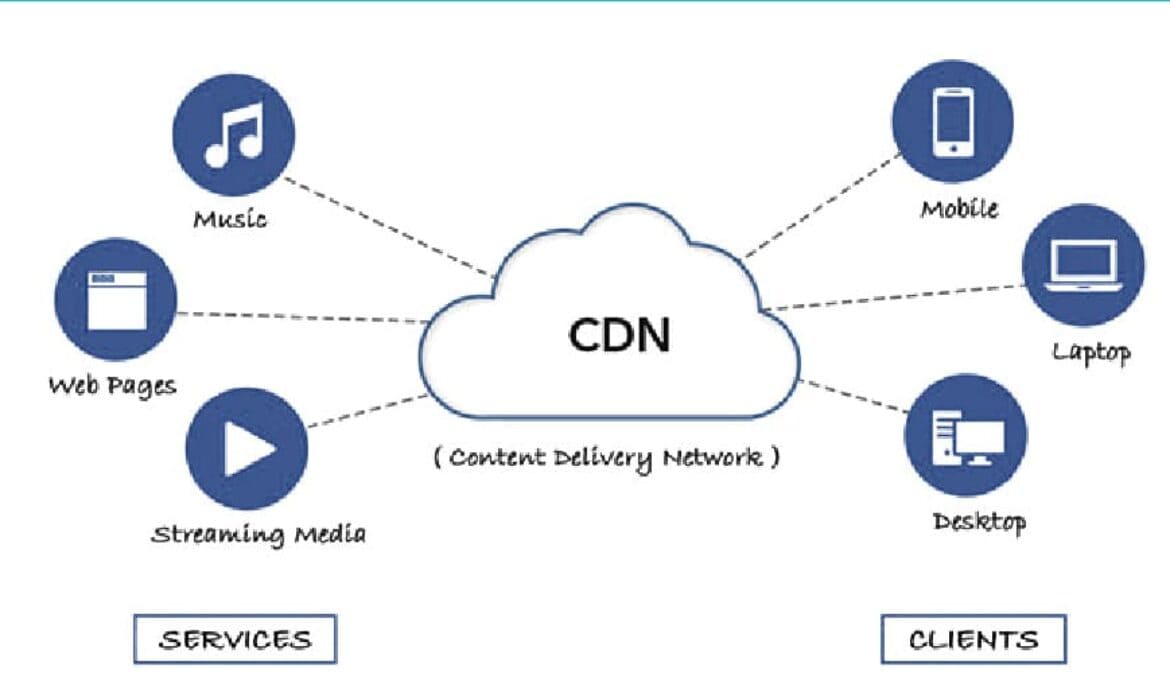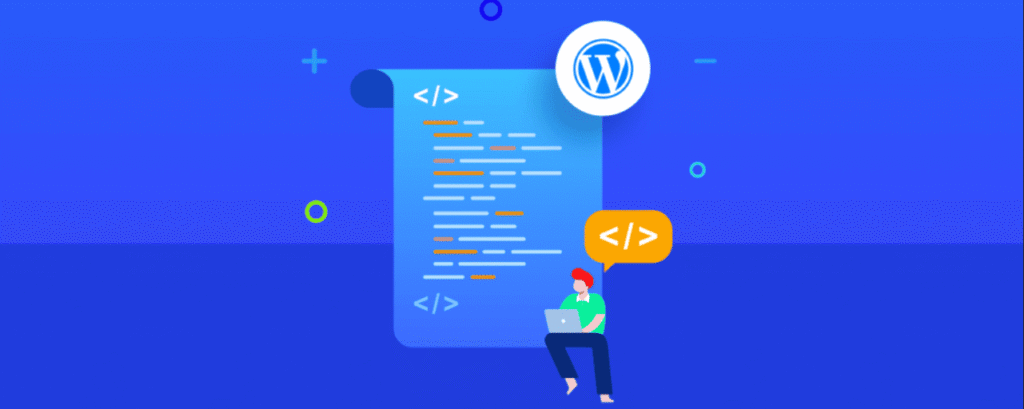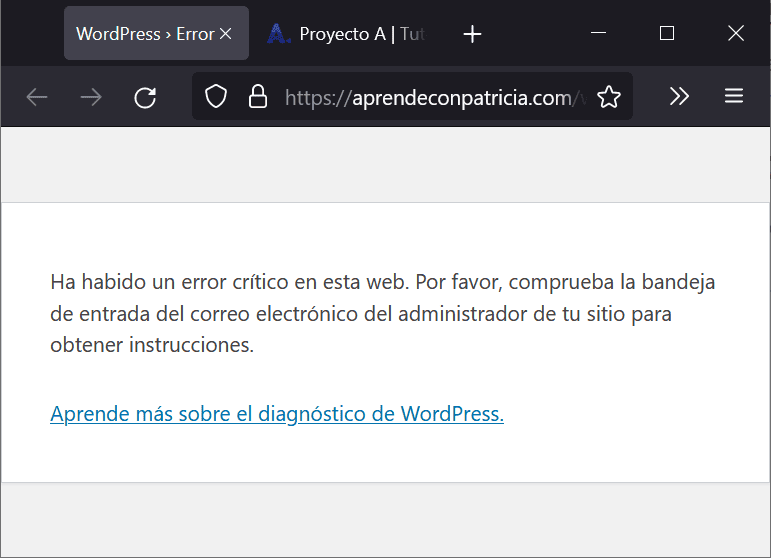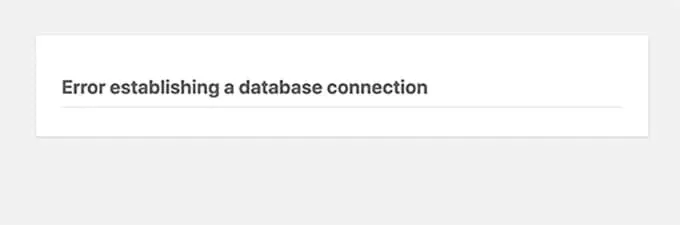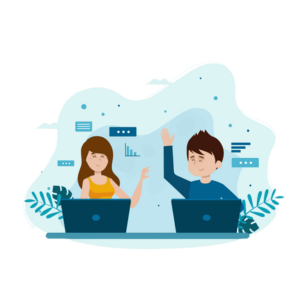Cada segundo cuenta cuando se trata del tiempo de carga de un sitio web. Si un sitio tarda en cargarse más de lo esperado, hará que la gente lo abandone casi inmediatamente. Esto, a su vez, afecta a la tasa de rebote, lo que puede llevar a un peor posicionamiento en los motores de búsqueda.
Por suerte, WordPress es un CMS extremadamente flexible que te permite aplicar diferentes mejoras, incluidos plugins de optimización de la velocidad como Cloudflare.
En este artículo explicaremos cómo la CDN de Cloudflare puede ayudarte a aumentar la velocidad de carga de tu sitio web de WordPress y cómo instalar Cloudflare. También te proporcionaremos una guía paso a paso sobre cómo configurarlo
¿Como te ayuda una CDN?
Estas son algunas de las principales ventajas de utilizar una CDN para tu sitio web:
- Tiempo de respuesta rápido: Cloudflare utiliza Edge Computing, que es responsable de la transferencia eficiente de datos de un servidor a otro. Esta característica reduce el tiempo de espera de los visitantes de tu sitio, mejorando la experiencia general del usuario.
- Protección del sitio: los usuarios pueden personalizar la configuración de seguridad del sitio web, a través del panel de control de Cloudflare para bloquear posibles amenazas en línea. Algunas funciones de seguridad incluyen un cortafuegos de aplicaciones web (WAF) y protección DDoS.
- Certificado SSL: el certificado SSL (Secure Socket Layer) es un software que protege los datos del sitio web, asegurando que sólo los ordenadores o navegadores autorizados puedan acceder a ellos.
Cloudflare ofrece una certificación SSL a los propietarios de sitios de WordPress para proteger la información y las transacciones de los clientes. Los usuarios pueden entonces elegir entre el cifrado SSL flexible o completo de Cloudflare, según el nivel de seguridad que necesiten.
- Optimización automática de la plataforma: Cloudflare ayuda a aumentar el rendimiento general de tu sitio con la optimización automática. El proceso incluye el cambio de tamaño de las imágenes y la purga automática de la caché de WordPress durante las actualizaciones del sitio web.
Configuración de CDN Cloudflare
Para crear tu cuenta solo tienes que asegurarte de tener tu nombre de dominio y tu dirección de correo electrónico antes de continuar con el siguiente paso ingresando a
https://dash.cloudflare.com/sign-up
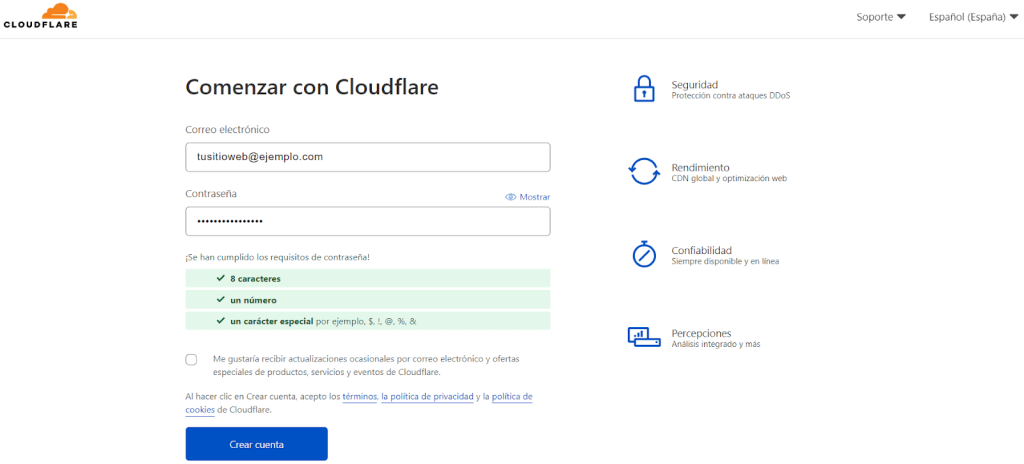
2. Añade tu nombre de dominio
1.- Dirigite a tu panel de Cloudflare. Selecciona el botón “Añadir Sitio”.
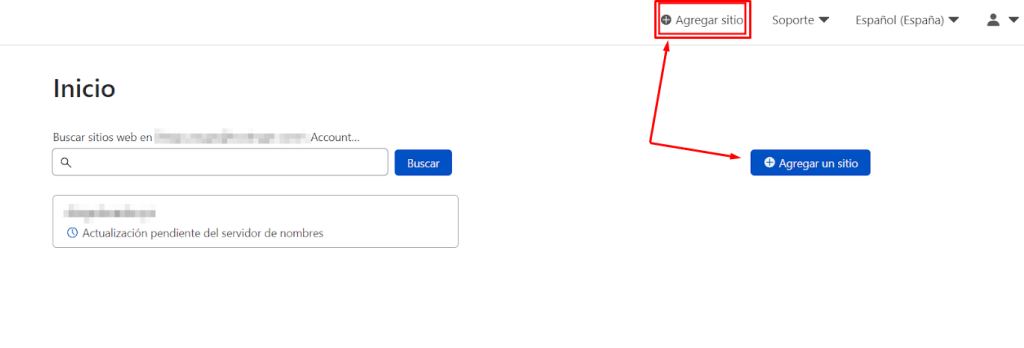
2.- Añade la URL de tu página web. Cloudflare te permite añadir tantos sitios web como quieras, incluso para la versión gratuita. Si no sabes o tienes problemas en hacerlo, haz clic en” Aprender cómo”.
3.- Selecciona tu plan. Si se trata de un blog o un sitio web personal, te recomendamos que elijas la versión gratuita. Viene con todas las características básicas necesarias para proteger tu sitio web de las amenazas en línea y mejorar la velocidad de carga.
Si tienes una tienda online o una web con mucho trafico es recomendable utilices los planes de pago para obtener todas las ventajas y la máxima optimización.
3. Comprueba los registros DNS
Tras añadir tu sitio, Cloudflare buscará automáticamente los registros DNS y los añadirá a tu cuenta.
A veces, Cloudflare no encuentra necesariamente todos los registros en el sistema de nombres de dominio (DNS). Por lo tanto, te pedirá que revises tus registros DNS, compáralos con los del hosting.
En primer lugar, asegúrate de que el dominio está apuntado correctamente comprobando tus registros A. Mientras compruebas tus registros, también te recomendamos que habilites Cloudflare para las versiones www y sin www de tu sitio,en caso de faltar alguna añádelo en la opción “Agregar registro”.
Para activar o desactivar Cloudflare para subdominios específicos, activa el botón situado bajo Estado del proxy. Cuando hayas terminado, pulsa Continuar para pasar al siguiente paso.
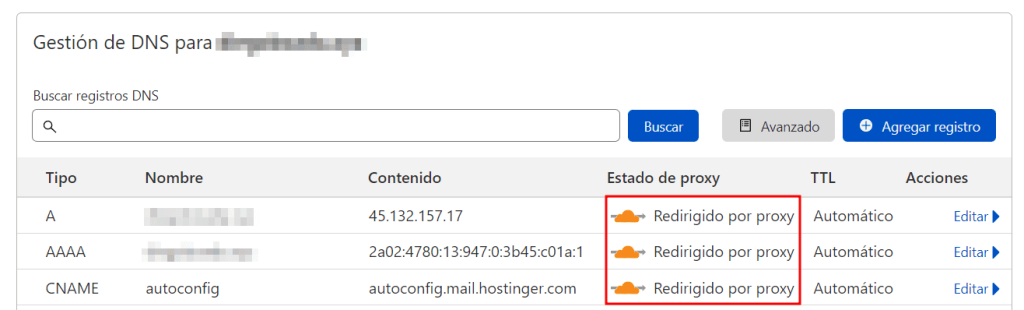
4. Cambia las DNS de tu dominio por las de cloudflare
Cloudflare te brindará y te indicará que cambies tus servidores de nombres (NS) en tu registrador de nombre de dominio con los 2 que te muestra.
Ingresa al panel en la que hayas comprado tu nombre de dominio y pega los NS que te dio, sugerimos veas los tutoriales del registrador en caso tengas dudas.
5. Configura HTTPS (SSL)
El Protocolo Seguro de Transferencia de Hipertexto (HTTPS) es un protocolo de comunicación de Internet que asegura los datos intercambiados a través de una red informática.
Un sitio WordPress con un certificado SSL (Secure Socket Layer) mostrará un candado y https:// en lugar de http:// antes de su URL.
El modo de cifrado SSL/TLS de Cloudflare ayuda a determinar cómo validar el certificado SSL en tu servidor de origen.
Sigue estos pasos para configurar la página de ajustes HTTPS de Cloudflare y proteger tu sitio de WordPress contra posibles filtraciones de datos:
- En tu panel de control de Cloudflare, ve a SSL/TLS → Descripción general y elige uno de los modos de cifrado SSL/TLS:
- Flexible: cifra el tráfico entre los navegadores de los visitantes y Cloudflare. Esta opción es adecuada para sitios de WordPress que no tienen un certificado SSL.
- Completo: proporciona protección de extremo a extremo desde tu sitio hasta el servidor del visitante. Esta opción funciona mejor para sitios WordPress con un certificado SSL autofirmado.
- Completo (estricto): impone requisitos más estrictos para los certificados de origen que el modo Completo. Recomendamos elegir esta opción para sitios WordPress con certificados SSL válidos.
- 2. Ve a SSL/TLS → Certificados Edge y activa Usar siempre HTTPS para dirigir todas las solicitudes HTTP a HTTPS. Esta función puede tardar un poco en funcionar, pero verás el icono de un candado junto a la URL del sitio una vez que esté activa.
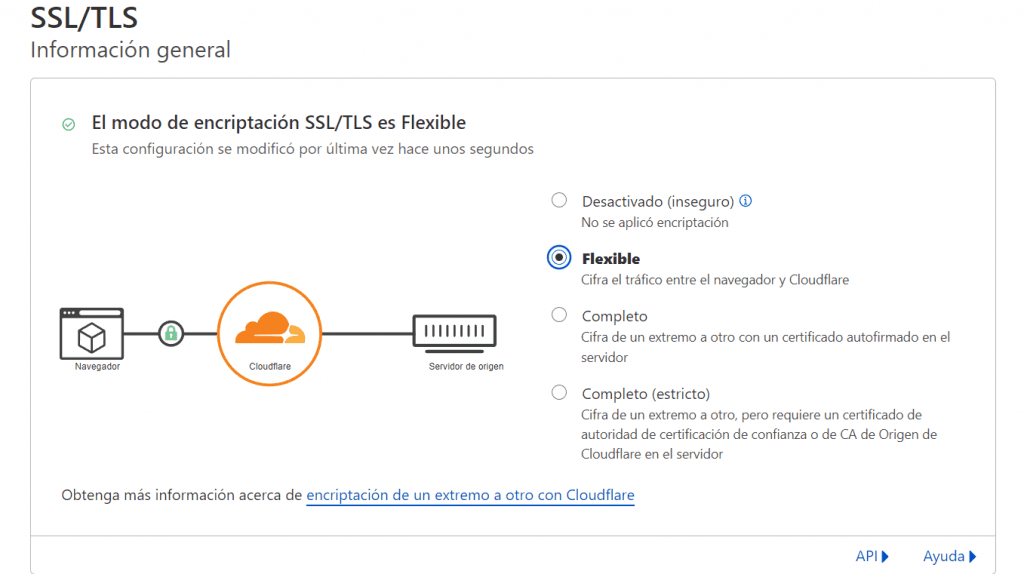
6. Instala y configura el plugin de Cloudflare para WordPress
Si tu sitio esta diseñado en WordPress necesitas instalar el plugin de Cloudflare para WordPress. Esta herramienta cuenta con una serie de características útiles para ayudarte a gestionar el CDN, tales como:
- Optimización de WordPress con un solo clic
- Conjuntos de reglas de cortafuegos de aplicaciones web (WAF)
- Purga automática de la caché
- Estadísticas
- Ajustes de Cloudflare incorporados para una fácil modificación
En primer lugar, dirígete a tu cuenta de Cloudflare para obtener la clave de la interfaz de programación de aplicaciones (API):
- Busca API en la esquina inferior derecha de tu panel de control de Cloudflare. Haz clic en Obtener tu token de API para continuar.
- Introduce la Contraseña de tu cuenta de Cloudflare y haz clic en Ver. Copia la clave global de la API y dirígete a tu panel de WordPress.
- En WordPress dirígete a “plugins”y “Añadir Nuevo”
- Busca el plugin “Cloudflare” instálalo y en la sección de configuración inicia sesion con tu cuenta de cloudflare con la cuenta de correo y la API copiadas antes,.
Listo!, ya tienes activo la CDN en tu sitio web, es necesario esperar la propagación de DNS por el tiempo que te indica tu proveedor de nombre de dominio, usualmente entre 24 a 48 horas, luego de eso notarás la mejoría en tu sitio web.